
Denna programvara kommer att hålla dina drivrutiner igång, vilket skyddar dig från vanliga datorfel och maskinvarufel. Kontrollera alla dina förare nu i tre enkla steg:
- Ladda ner DriverFix (verifierad nedladdningsfil).
- Klick Starta skanning för att hitta alla problematiska drivrutiner.
- Klick Uppdatera drivrutiner för att få nya versioner och undvika systemfel.
- DriverFix har laddats ner av 0 läsare den här månaden.
Amazon Fire Stick är ett tillbehör till den digitala mediaspelaren och dess fjärrkontroll för mikrokonsol utvecklad av Amazon.
Det ger användarna ett snyggt sätt att strömmande innehåll från Amazon, liksom andra tjänster i Högupplöst.
Eftersom enheten är en liten nätverksenhet som kan leverera digitalt ljud- / videoinnehåll som streamas via internet, kräver den en stabil anslutning.
Men vissa användare har har klagat att deras Amazon Fire Stick har problem med att ansluta till en IP-adress:
[...] Det släpper kontinuerligt anslutningen. Hela dagen idag kommer det inte att ansluta alls. Det visar mitt nätverk och säger stark signal men säger bara att få ip-adress... det kommer att ändras till sparad tillfälligt men ändras sedan tillbaka till att erhålla ip-adress. […]
Hur får jag min Amazon Fire Stick att ansluta till en IP-adress?
1. Starta om Amazon Fire Stick
- Ta bort Amazon Fire Stick från TV: n för omkring 30 sekunder
- Anslut den tillbaka in
- Vänta för att den ska starta
- Försök ansluta Amazon Fire Stick till nätverket igen

2. Starta om din router
Problemet kan finnas i din router och inte din Amazon Fire Stick.
Omstart är det den enda lösningen:
- Starta om routern från GUI på din dator eller växla på baksidan av routern
- Låt det vara avstängt runt 30 sekunder
- Slå på den igen och ge det tid att starta
- Försök ansluta Amazon Fire Stick till nätverket igen

3. Låt din Amazon Fire Stick "glömma" nätverket
- Gå till Fire TV Stick meny
- Välj inställningar
- Gå till Nätverk
- Välj nätverket det är anslutet till och välj sedan Glömma bort
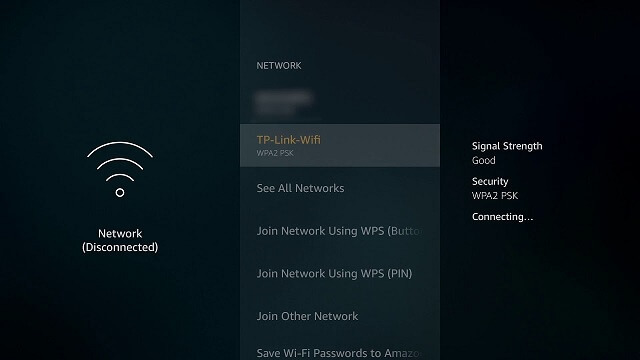
4. Kontrollera din routers säkerhet igen
Se till att MAC-adressfiltrering inte är aktiverad, och om så är fallet, lägg till din Firesticks MAC-adress till tillåten lista.
Men först måste du ta reda på Fire Stick's MAC-adress:
- Gå till Fire TV Stick meny
- Välj inställningar
- Gå till Handla om
- Välj Nätverk och leta efter MAC-adress (Wi-Fi).
- Lägg till MAC-adressen till tillåtna listan på routern
- Spara ändringen
5. Kontrollera din IP-adresspool
De flesta routrar har en begränsad mängd dynamiska IP-adresser (cirka 155).
Kontrollera om din router har några IP-adresser till din Amazon Fire Stick.
Genom att använda metoderna ovan kommer du säkert att bli av med alla IP-adressanslutningsproblem som plågar din Amazon Fire Stick.
Om du känner till några andra metoder är du välkommen att offentliggöra dem i kommentarfältet nedan.
RELATERADE ARTIKLAR DU BÖR KONTROLLERA:
- Din Amazon Fire TV Stick startar inte? Vi fick fixen
- Amazon Fire Stick laddar inte ner appar? Prova dessa metoder
- Är din Amazon Fire Stick inte känd av min TV

![Amazon Fire Stick laddar inte hemskärmen [FIX]](/f/6fbbd5d49580ed747b89a4769f0ddc31.jpg?width=300&height=460)
